Alle FooEvents-Plugins .po- und .mo-Sprachdateien einbinden so dass Sie FooEvents in mehreren gängigen Sprachen verwenden können. Sie können eine Anwendung verwenden wie Poedit um Übersetzungen in Ihrer eigenen Sprache zu erstellen oder die mitgelieferten Sprachdateien zu ändern.
Sobald die Übersetzungsdateien erstellt wurden, müssen sie als {Textdomäne}-{Lokale}.po und {Textdomäne}-{Lokale}.mo im WordPress-Plugin-Sprachordner (z.B.. wp-content/languages/plugins/) oder den Sprachordner des jeweiligen Plugins (z. B. wp-content/plugins/fooevents/languages).
). Weitere Informationen über Sprach- und Ländercodes finden Sie unter Installieren von WordPress in Ihrer Sprache.
Sektionen #
- Poedit einrichten
- Erstellen Sie die Übersetzung
- Exportieren Sie die Übersetzung
- Hochladen der Übersetzung
Poedit einrichten
Downloaden und installieren Sie die Poedit-Anwendung – https://poedit.net/download
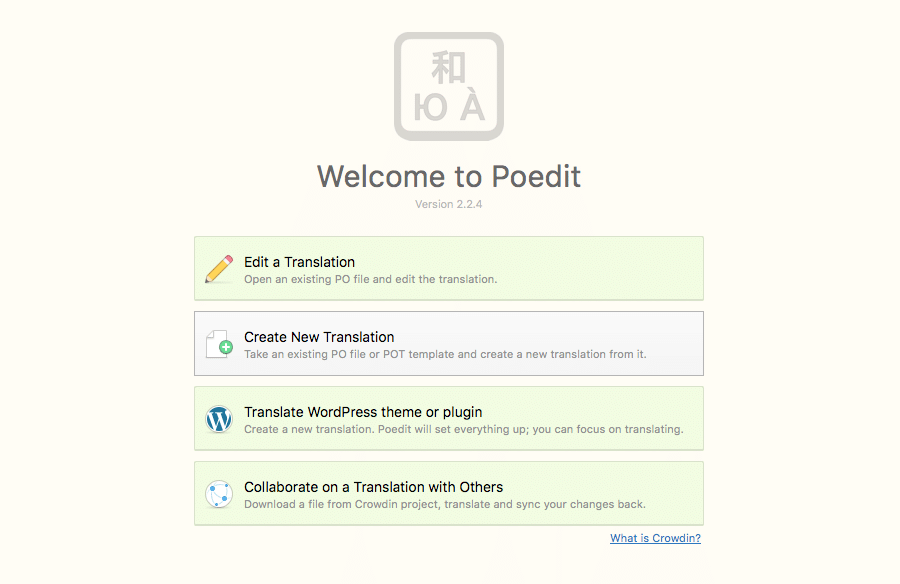
Erstellen Sie die Übersetzung #
Öffnen Sie Poedit und wählen Sie die Option zum Eine neue Übersetzung erstellen.
Wählen Sie die standard.po Sprachdatei, die sich im entsprechenden FooEvents-Plugin-Ordner befindet.
Wenn Sie dazu aufgefordert werden, geben Sie Ihren ISO-Sprachcode an. Eine Liste der WordPress-Locale-Codes finden Sie hier - https://wpastra.com/docs/complete-list-wordpress-locale-codes/
Vervollständigen Sie die Übersetzungen nach Bedarf über die Poedit-Schnittstelle.
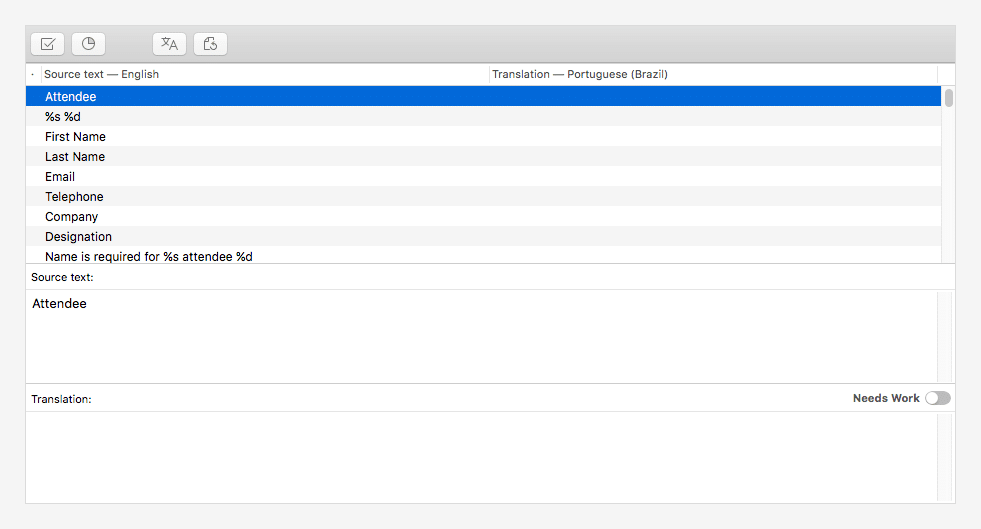
Exportieren Sie die Übersetzung
Wenn Sie fertig sind, wählen Sie die Option zum Kompilieren zu einer MO und speichern Sie die Übersetzung.
Die Dateien sollten dem nachstehenden Format entsprechen. Achten Sie also bitte darauf, dass die Benennung der {locale}.po und {locale}.mo 100% entspricht dem von Ihrer Website verwendeten Gebietsschema:
Format: {Textdomäne}-{Lokale}.po und {Textdomäne}-{Lokale}.mo
Beispiel: woocommerce-events-pt-br.po und woocommerce-events-pt-br.mo
Jedes Plugin verwendet eine andere Textdomäne und für jede muss eine andere Übersetzung bereitgestellt werden. Die Textdomänen werden in der Haupt-Plugin-Datei angegeben, hier sind sie der Einfachheit halber aufgeführt:
- FooEvents für WooCommerce - woocommerce-events
- FooEvents Benutzerdefinierte Teilnehmerfelder - fooevents-benutzerdefinierte-Teilnehmer-Felder
- FooEvents Express Check-ins - fooevents-express-check-in
- FooEvents Mehrtägig - fooevents-mehrtägige-veranstaltungen
- FooEvents PDF-Ticket - fooevents-pdf-tickets
- FooEvents Sitzplätze - kulinarische Veranstaltungen-Sitzplätze
- FooEvents Kalender - fooevents-Kalender
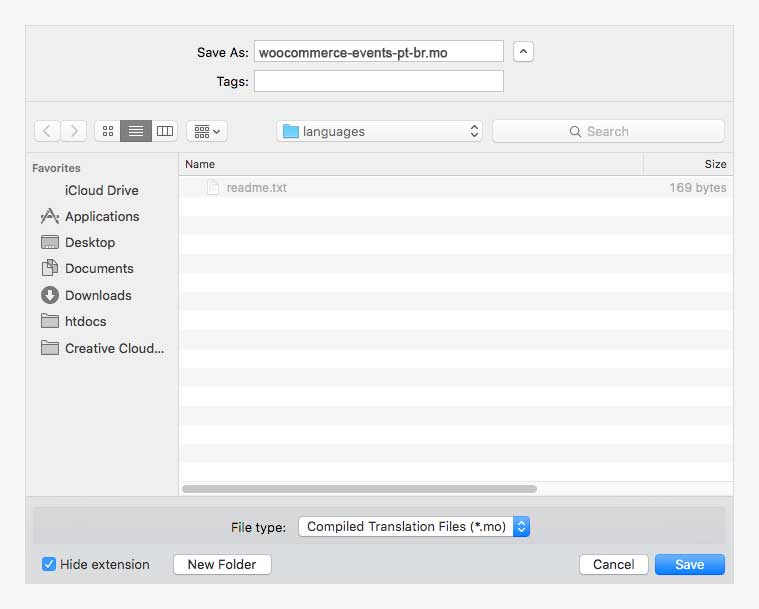
Hochladen der Übersetzung
Legen Sie Ihre übersetzten .po- und .mo-Dateien im WordPress-Plugin-Sprachverzeichnis ab, d.h. "wp-content/languages/plugins/" ODER im Sprachverzeichnis des Plugins, d.h. "your-website-url/wp-content/plugins/fooevents-plugin-name/languages/".
Vergewissern Sie sich abschließend, dass in den allgemeinen Einstellungen Ihres WordPress die richtige Sprache ausgewählt ist. Navigieren Sie dazu zu Ihrem WordPress Armaturenbrett > Einstellungen > Allgemein > Sprache der Website